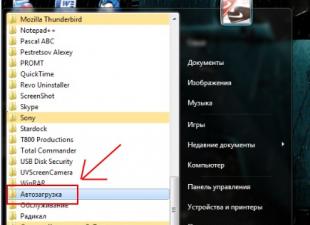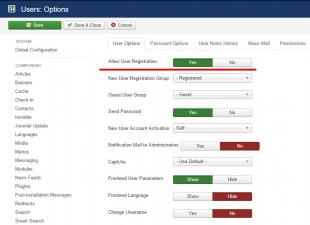Toute imprimante, qu'elle soit laser ou à jet d'encre, en cours de fonctionnement, arrive à un stade de son fonctionnement où la qualité d'impression se détériore. Les pages imprimées deviennent ternes, des rayures horizontales ou verticales apparaissent sur la feuille, l'image est imprimée avec des trous (pas d'ombrage par endroits), etc. Tous ces problèmes peuvent apparaître pour diverses raisons, qui dépendent de la technologie d'impression utilisée dans les appareils. Pour une imprimante laser, ce sont des problèmes de cartouche ou de tambour, et pour une imprimante à jet d'encre, si elle imprime avec des rayures, il y a des dysfonctionnements dans la tête d'impression, des coupures d'encre.
Il n’y a pas tellement de raisons pour l’apparition de « stries » sur une feuille en sortie d’imprimante.
Un défaut de fabrication ne peut être exclu, surtout si votre appareil nouvellement acheté commence à dessiner des rayures.
Mais si, avant l'apparition de ce défaut, votre machine imprimait bien, le problème peut dans la plupart des cas être résolu à la maison et vous pouvez vous passer d'un déplacement au centre de service.
Vérification des niveaux d'encre
Tout d'abord, vous devez vérifier les niveaux d'encre sur votre imprimante à jet d'encre. Pour déterminer le niveau d'encre, vous pouvez utiliser un logiciel, à savoir un utilitaire fourni avec tout équipement d'impression. Par exemple, pour déterminer à quel point les ressources en cartouches de l'équipement HP sont épuisées, vous devez lancer un programme conçu pour contrôler l'appareil et sélectionner l'onglet « Niveaux d'encre approximatifs ». La fenêtre de l'utilitaire est illustrée dans la figure ci-dessous.
Pour les unités Epson, la fenêtre ressemblera à ceci :

Lorsque le niveau d'encre dans la cartouche atteint zéro, elle doit être soit remplie, soit remplacée par une neuve.
Si à l'imprimante CISS connecté, ce programme sera inutile. Le niveau d'encre est facilement déterminé en regardant les conteneurs CISS transparents. S'ils contiennent suffisamment d'encre, vous devez vérifier le câble par lequel l'encre pénètre dans les cartouches. Il ne doit pas contenir de plis, les tubes de câbles ne doivent être pincés par rien et il ne doit y avoir aucune poche d'air (petites zones contenant de l'air) à l'intérieur. Vous devez également vérifier les filtres à air des réservoirs CISS. S'ils sont obstrués par de la poussière ou de la peinture, il n'y aura pas de fuite d'air dans le conteneur et l'encre de ces conteneurs cessera de couler vers la tête d'impression, ce qui provoquera l'apparition de stries lors de l'impression.
Nettoyage de la tête d'impression
Pour les imprimantes à jet d’encre, il est très important qu’il n’y ait pas de temps d’arrêt. Sinon, en raison d'une longue pause, l'encre dans la tête d'impression sèche et obstrue les buses - les trous à travers lesquels l'encre est pulvérisée sur le papier.
Sur certains modèles d'équipement d'impression, la tête d'impression peut sécher quelques jours après l'arrêt de l'équipement.
Mais pour la plupart des appareils, il faut compter 1 à 3 semaines pour que l’encre sèche dans les buses. Dans tous les cas, vous devez allumer régulièrement l'appareil pour qu'il puisse « souffler » l'encre dans les buses.
Dans les imprimantes et MFP modernes, le fabricant a prévu la possibilité de nettoyer la tête d'impression à l'aide de l'appareil lui-même, avec en utilisant un utilitaire propriétaire. Par exemple, pour un appareil HP, cette fonction est appelée « Cartouches de nettoyage ».

Pour les imprimantes Epson, cette fonction est appelée « Nettoyage de la tête d'impression ». Ce logiciel permet également d'effectuer un contrôle préliminaire, qui permet de déterminer à partir de l'impression imprimée si les buses sont effectivement bouchées. Cette fonction est utile pour économiser de l'encre, car lors du nettoyage de la tête d'impression, il y a une consommation accrue d'encre : c'est l'encre qui lave les buses.

Pour les appareils Canon, pour nettoyer la tête, dans la fenêtre de l'utilitaire, vous devez cliquer sur l'élément "Nettoyage" ou "Nettoyage en profondeur" - un type plus avancé, avec une consommation d'encre élevée.
Si l'imprimante à jet d'encre imprime en bandes, il est recommandé de répéter cette procédure 2 à 3 fois de suite et de laisser l'appareil « s'installer » pendant quelques heures, après quoi il peut être utilisé aux fins prévues.
Si le nettoyage du matériel ne vous aide pas, vous devrez recourir à lavage manuel de la tête d'impression comme le montre cette vidéo.
Si la tête à jet d'encre est intégrée à une cartouche, il est recommandé de tremper les buses dans le nettoyant pour vitres Mr. Muscle pendant au moins une journée. Il est souhaitable que le liquide soit vert ou bleu. Les buses doivent être trempées de manière à ce que le détergent n'entre pas en contact avec les contacts électriques. Après le trempage, épongez soigneusement les buses avec une serviette, insérez la cartouche dans l'imprimante et exécutez la procédure de nettoyage standard décrite ci-dessus.
Il n'est pas recommandé de tremper et de laver la tête à jet d'encre d'une imprimante Epson à la maison, car elle est très « capricieuse » et peut facilement être rendue inutilisable. Le prix d'une nouvelle tête est comparable au prix d'une nouvelle imprimante. Par conséquent, si vous pensez que les buses sont sèches, il est préférable de contacter un centre de service.
Problèmes avec la bande d'encodage et le disque
De plus, la raison pour laquelle une bande blanche apparaît lors de l'impression, qui se répète à la même distance, peut être la présence se bouche sur le disque de l'encodeur. Il est généralement situé sur le côté gauche de la machine, sur l'arbre d'alimentation papier. Le disque est en plastique transparent et comporte des marquages spéciaux.

Lorsqu'il y a de la poussière, de la peinture ou d'autres contaminants sur les marquages du disque, les capteurs optocoupleurs ne sont pas en mesure de lire correctement les informations et le papier est mal positionné. Vous pouvez également utiliser Mr. Muscle pour nettoyer le disque. Il est important que ce produit soit destiné au nettoyage des vitres et contienne de l'ammoniaque.
Le chariot dans lequel les cartouches sont insérées est positionné le long de la bande codeuse. Il s’agit d’une bande de plastique transparente sur laquelle sont appliqués des traits. Il est situé près du mur du fond (à l'intérieur de l'appareil).

Si de la saleté se dépose sur la bande, alors la bonne le positionnement du chariot se perd, et le texte ou l'image une fois imprimé est décalé sur le côté à intervalles réguliers. Essuyez cette bande avec le même produit que le disque encodeur. Soyez juste prudent pendant cette procédure. Si le scotch se détache des attaches, vous devrez démonter la moitié de l'appareil pour le remettre en place.
Important! L'acétone et d'autres solvants ne peuvent pas être utilisés pour nettoyer le disque ou la bande de l'encodeur, car cela pourrait effacer les marquages.
Pourquoi une imprimante laser imprime-t-elle en rayures ?
Avant de rechercher la raison pour laquelle une machine d'impression laser présente des stries, il est nécessaire d'avoir au moins une compréhension minimale de la structure de l'unité. Cela se voit clairement sur la figure suivante.

Lors de l'impression sur une imprimante laser, l'apparition de stries peut être provoquée par les raisons suivantes :
- dommages au phototambour ;
- contacts rompus entre l'arbre magnétique et le phototambour ;
- le toner est épuisé ;
- dommages à l'arbre magnétique ;
- fuite de cartouche ;
- Poubelle débordante.
Dommages au tambour
Le phototambour est un arbre en aluminium doté d'un revêtement spécial sensible au rayonnement optique. Seule la couche externe est sensible au rayonnement laser, qui s'amincit avec le temps et s'estompe à certains endroits.

Même si l'usure n'est pas détectée visuellement, l'amincissement de la couche active affecte toujours la qualité d'impression.. Dans ce cas, le long des bords de la feuille des rayures noires apparaissent. À mesure que la couche active du tambour d'image s'use, les rayures s'agrandissent.

Il convient de noter que la consommation de toner dans ces zones sera plus élevée car l'épaisseur de la couche de toner sur le tambour sera élevée. En conséquence, d'autres parties de la cartouche ou de l'imprimante elle-même, par exemple l'unité thermique, peuvent tomber en panne.
Bien qu'il existe une méthode pour restaurer la couche active sur le phototambour, elle n'est pas très efficace. Le meilleur moyen de sortir de cette situation est de remplacer la pièce par une neuve.
Perte de contact entre le rouleau magnétique et le phototambour
Si une feuille sort de l'imprimante avec Rayures horizontales situés à la même distance les uns par rapport aux autres, c'est le signe d'un mauvais contact entre le phototambour et l'arbre magnétique.

Une telle nuisance survient lorsque le toner se déverse ou que la poubelle déborde. Ce défaut peut également survenir après un mauvais remplissage de la cartouche ou usure de l'arbre, de la raclette, du photodrum. Le problème est résolu en remplaçant les composants défectueux ou en remplissant la cartouche de haute qualité.
Encre épuisée
Vous pouvez savoir que la cartouche est à court de toner si des marques apparaissent sur la feuille. rayures blanches ayant des largeurs différentes.

Que dois-je faire si je n’ai plus de toner ? La réponse est évidente : remplacez ou remplissez la cartouche.
Dommages à l'arbre magnétique
L'objectif principal du rouleau magnétique est de transférer le toner vers le phototambour. Le toner contenant des particules abrasives, c'est à cause d'elles que le rouleau magnétique s'use.

Si l'arbre magnétique est endommagé, les défauts d'impression suivants deviennent visibles :
- des vides blancs apparaissent sur la feuille ;
- des taches grises apparaissent, régulièrement espacées sur le papier ;
- impression pâle;
- remplissage inégal de l'image.
De plus, si l'arbre magnétique est endommagé, rayures ondulées horizontales.

Ce problème ne peut être résolu qu'en remplaçant l'arbre.
Fuites de cartouche
Cela indique que le sceau de la cartouche est brisé. Rayures verticales, situé de manière chaotique, et à chaque fois dans un nouvel endroit.

Vous devez retirer la cartouche de l'appareil et vérifier si du toner en sort. Si tel est le cas, vous devez alors vérifier cet élément pour déceler tout dommage mécanique et si les joints en caoutchouc sont bien insérés pour empêcher le toner de s'écouler. Si des fissures ou d'autres dommages irréparables sont détectés, la cartouche doit être remplacée.
La poubelle est pleine
La cartouche contient une raclette qui élimine le toner inutilisé. Ce dernier est jeté dans un conteneur spécial appelé poubelle. Ce compartiment est généralement effacé lors du remplacement de la cartouche. Si la trémie n'est pas nettoyée, elle sera trop remplie de toner, qui se répandra. La figure suivante montre l'effet provoqué par un remplissage excessif du compartiment à déchets.

À propos, une telle bande noire apparaît si la raclette (la lame qui nettoie le tambour) est usée, déformée ou si un objet étranger, tel qu'un trombone, s'est glissé en dessous.
La raclette ressemble à l'image ci-dessous.

Pour vous débarrasser du défaut d'impression, vous devrez nettoyer la poubelle ou remplacer la lame.
Le défaut d'impression le plus courant dans le fonctionnement de l'imprimante est l'apparition de stries sur le papier. Ils peuvent être étroits, larges, horizontaux ou verticaux, plus flous ou très lumineux, colorés ou monochromes, avec ou sans espaces. Dans ce cas, les rayures ne tachent pas du tout le document imprimé. Après tout, il s’agit d’un défaut grave dont il n’est pas toujours facile de se débarrasser. Voyons donc pourquoi des stries apparaissent sur le papier lors de l'impression et comment résoudre ce problème.
Il existe plusieurs raisons typiques qui conduisent à la formation de stries sur le papier. Cependant, ils sont différents pour les imprimantes à jet d’encre et laser. Tout d'abord, parlons des raisons pour lesquelles une imprimante à jet d'encre peut laisser des traces :
- L'encre s'épuise.
- L'encre a séché ou s'est épaissie à l'intérieur de la tête d'impression (généralement parce que l'appareil n'a pas été utilisé depuis longtemps).
- L'intégrité et l'étanchéité de la cartouche sont rompues.
- Une déformation de l'arbre s'est produite (souvent associée à une longue durée de vie de l'appareil).
- La tête d'impression est défectueuse. Elle est peut-être aérienne. Soit le câble lui-même est défectueux/pincé. Le plus souvent, avec une telle panne, des rayures horizontales sont observées sur la feuille.
- Les éléments de l'esconder sont sales ou endommagés. Il s'agit de la bande elle-même ou du capteur.
Ce sont les raisons les plus courantes. Cependant, des stries lors de l'impression peuvent également apparaître en raison d'autres défauts non répertoriés ci-dessus.

Algorithme de dépannage pour imprimante à jet d'encre
Nous avons compris pourquoi l'imprimante imprime en rayures. Parlons maintenant de la façon de diagnostiquer et d'éliminer tous les défauts énumérés ci-dessus, qui sont souvent à l'origine de l'apparition de stries sur le papier. Pour vous faciliter la tâche, nous vous recommandons de suivre l'algorithme suivant :

- Insérez du papier propre dans le bac de l'imprimante.
- Ouvrez l'utilitaire de gestion ou accédez au centre de paramètres de périphérique spécialisé.
- Recherchez la section « Service » ou « Maintenance ».
- Nous commençons à nettoyer la tête d'impression et à vérifier les buses.
- Si le problème n’est pas résolu, répétez l’opération encore 1 à 2 fois. N'oubliez pas d'attendre environ 2-3 heures. Ensuite, nous vérifions si l'imprimante a arrêté d'imprimer en bandes.

Cependant, il n'est pas toujours possible de nettoyer la tête d'impression à l'aide d'un logiciel. Par exemple, cette procédure est inutile sur le MFP jet d'encre Canon Pixma MG2440. Ce modèle ne dispose pas de pompe pour nettoyer les têtes d'impression. Par conséquent, vous pouvez retirer l’encre séchée manuellement. Par exemple, utiliser des produits de nettoyage chimiques.
Le nettoyage de la tête d'impression et le rinçage manuel avec des liquides n'ont-ils pas aidé ? Il est alors fort probable que cette partie ait échoué. Les pannes de tête d'impression se produisent assez souvent. La raison la plus courante est une manipulation imprudente de ce mécanisme lors du retrait/installation. De plus, si vous imprimez beaucoup sur une imprimante ou un MFP, alors la panne de la tête est simplement due à l'usure normale. Quelle sortie ? La réponse est évidente : le remplacement de la pièce. Le moyen le plus simple est de l'intégrer à la cartouche. Mais la plupart des imprimantes (par exemple Epson) ont une tête séparée et son prix varie de 50 à 80 % du coût d'un appareil neuf.
Avez-vous suivi l'algorithme donné, mais l'imprimante à jet d'encre continue de faire des stries ? Cela signifie que vous devez contacter un centre de service pour obtenir de l'aide. Ou même envisager sérieusement d’acheter un nouvel appareil.
Pourquoi une imprimante laser imprime-t-elle en rayures ?
Vous pouvez souvent observer des stries lors de l’impression sur des imprimantes laser. Quelle pourrait être la cause d’un tel dysfonctionnement ? La liste est assez longue :
- Les niveaux d'encre sont faibles.
- Dépressurisation de la cartouche.
- Le photoconducteur est endommagé/détruit.
- L'arbre magnétique est endommagé ou un objet étranger est tombé dessus (avec un tel dysfonctionnement, dans 80 % des cas la feuille sort avec une bande noire le long du bord ou du côté).
- La trémie est pleine, là où va le toner usagé.
- La lame de distribution de toner n'est pas correctement fixée.
- Le contact entre le phototambour et l'arbre magnétique est rompu
Et cette liste peut être poursuivie très longtemps. Mais nous avons cité les raisons les plus courantes, passons donc à la façon de résoudre les échecs d'impression et oublions enfin les feuilles à rayures.
Se débarrasser des traces lors de l'impression sur une imprimante laser
Lors du diagnostic des problèmes de fonctionnement d'un appareil laser, nous vous recommandons de faire attention à l'aspect spécifique des rayures. Cela vous aidera à comprendre la cause exacte du défaut d’impression.
- Disons qu'une imprimante laser imprime une bande au milieu. Généralement, cela indique que le niveau de toner est faible. De plus, moins il y a d’encre dans la cartouche, plus la bande est large. Si vous avez vérifié et assuré qu'il y a suffisamment de toner, le système d'alimentation est défectueux. Il est préférable de contacter un centre de service.
- Les rayures sont constituées de petits points. Dans 90 % des cas, un tel défaut d'impression est dû au fait que la trémie, qui récupère les résidus de toner, est pleine. Que faut-il faire dans une telle situation ? Bien sûr, nettoyez le bunker. D'ailleurs, il est conseillé d'effectuer cette procédure à chaque rechargement de la cartouche. Parfois, des traînées de petits points apparaissent également parce que la lame doseuse n'est pas installée correctement. Alors n'oubliez pas de le vérifier également.
- Non imprimé, rayures blanches et assez larges sur la feuille. Il peut y avoir plusieurs raisons. Par exemple, le niveau de toner est faible. Ou bien un objet étranger (un trombone, un morceau de papier ou de ruban adhésif, une pièce de monnaie, etc.) est tombé sur l'arbre. Dans ce cas, se débarrasser des rayures n'est pas difficile. Il suffit de retirer le corps étranger.
- Y a-t-il de légères rayures noires sur la feuille ? Cela n’augure rien de bon. Ceci est souvent dû à l'usure de l'arbre magnétique. La situation peut être corrigée en remplaçant l'unité ou la cartouche.
- Rayures sombres sur un ou les deux bords de la feuille. Ceux-ci indiquent une usure ou un dommage de l'unité photoconductrice. Vous devrez probablement changer la pièce. Le fait est que la couche sensible du phototambour s'estompe avec le temps, ce qui, pour le moins, est problématique à restaurer.
- Des rayures de forme irrégulière remplissent toute la feuille (ressemble à un arrière-plan). Il est probable qu'un toner de mauvaise qualité ait été utilisé lors du remplissage de la cartouche. Une autre raison potentielle de ce défaut d'impression est que le rouleau magnétique ou le système optique de l'imprimante est sale.
- Rayures horizontales et presque équidistantes les unes des autres. Le plus souvent, le problème réside dans un mauvais contact entre l'arbre magnétique et le phototambour. Peut-être que du toner s'est répandu, que le bac à déchets d'encre est plein ou que le problème est dû à un remplissage de cartouche de mauvaise qualité. Il est recommandé de nettoyer le contact de l'arbre et les autres surfaces. Si cela ne résout pas le problème, il est alors logique d'installer une nouvelle cartouche.
Comme vous pouvez le constater, il n'y a rien de compliqué. Dans le même temps, éliminer les traces lors de l’impression sur une imprimante laser est souvent plus facile et plus rapide que sur une imprimante à jet d’encre. Si l'appareil produit des rayures sur du papier imprimé, il vous suffit alors de faire attention à leur forme et à leur zone d'apparition, et également de vérifier :
- Niveau de toner ;
- La santé du phototambour ;
- État de la cartouche ;
- Position de la lame doseuse ;
- La plénitude du bunker minier.
- Si vous nettoyez vous-même la tête d'impression ou les buses de votre imprimante, n'utilisez jamais d'alcool ni d'eau. Il est préférable d'acheter un liquide de nettoyage spécial. Il est vendu dans les mêmes magasins où l'encre d'imprimante est vendue. Dans les cas extrêmes, vous pouvez utiliser du liquide vaisselle pour verre.
- Pour éliminer rapidement les stries lors de l'impression sur les imprimantes HP et Canon, nous vous recommandons de faire d'abord attention au niveau d'encre, ainsi qu'au réservoir de toner usagé. Fondamentalement, les appareils de ces marques commencent à se « dépouiller » à cause de cela. Les propriétaires d'imprimantes et de MFP de Xerox ou Samsung n'ont pas à penser au nettoyage du tampon de déchets. En règle générale, les cartouches de ces appareils n'en sont pas équipées.
- Si votre imprimante à jet d'encre dispose de cartouches noire et couleur pleines de toner, les tests des buses et de la tête d'impression sont excellents, mais des rayures apparaissent toujours lors de l'impression, alors peut-être que la raison est ailleurs. Par exemple, la tête est calibrée. Cela se produit si l'appareil a été transporté quelque part, réorganisé ou légèrement secoué, déplaçant le chariot. Vous devez vous rendre au centre de contrôle de l'imprimante et commencer à calibrer la tête d'impression.
- Pour éviter les traces lors de l'impression, vous devez nettoyer régulièrement la cartouche. Surtout si vous le remplissez vous-même. Le fait est que l'encre à recharger n'est généralement pas originale (la plupart des utilisateurs ne l'achètent pas en raison de son coût élevé), ce qui est de qualité inférieure à celle du toner du fabricant. Notamment, ils sèchent plus vite et bouchent les buses.
Tôt ou tard, chaque propriétaire d'imprimante est confronté au problème des distorsions d'impression. Il peut s'agir d'une image floue, d'un fond sombre, de points, de rayures horizontales ou verticales. Parfois, les stries peuvent être à peine perceptibles, ce qui n'affecte pas la perception du texte, mais parfois elles peuvent dégrader considérablement la qualité d'impression. Il est particulièrement ennuyeux que de telles stries apparaissent lors de l'impression de documents importants ou de dépliants publicitaires, qui doivent simplement avoir l'air présentables. Alors, que devez-vous faire si votre imprimante commence à imprimer avec des stries ?
Déterminer la cause du dysfonctionnement
Première chose Il est recommandé de déterminer la cause Il peut exister plusieurs types de comportement d'imprimante, bien qu'ils diffèrent pour les imprimantes à jet d'encre et laser. D'une manière générale, ce problème est encore plus typique pour les imprimantes à jet d'encre, et peu importe, qu'il s'agisse d'une version obsolète avec des cartouches ou d'un modèle Epson moderne équipé d'un CISS (système d'alimentation en encre continue) à sept couleurs - les stries sont peu probables. à éviter. Malheureusement, les propriétaires d'imprimantes laser peuvent également subir des distorsions d'impression lorsque le toner est épuisé ou que la cartouche est mécaniquement endommagée.
De nombreuses causes de stries et autres distorsions lors de l’impression peuvent être déterminées par leur apparence.
Raisons possibles, le long duquel une imprimante à jet d'encre peut « rayer » :
- mauvais débit d'encre (traînées blanches ou multicolores),
- les buses sont bouchées,
- calibrage de la tête d'impression (sauts de ligne verticaux),
- contamination du disque du codeur (bandes blanches situées à égale distance les unes des autres).
Raisons possibles pour lesquelles une imprimante laser peut laisser des traces :
- toner faible (rayures verticales blanches qui s'élargissent à chaque nouvelle page),
- dommages mécaniques (rayures verticales de différentes largeurs),
- remplissage excessif du bac à déchets de toner (points et taches noirs),
- usure ou endommagement du tambour d'image (bande noire intermittente le long du bord de la page ou points noirs dispersés aléatoirement sur la page),
- Problèmes avec la lame doseuse (rayures sombres sur la page ou légères stries verticales).
Comment réparer une imprimante à jet d'encre
Mauvaise réserve d'encre
 À première vue, il est assez difficile de déterminer pourquoi une imprimante à jet d'encre s'est soudainement mise à produire des rayures lors de l'impression. Cependant, l'option la plus probable est problème avec les réservoirs d'encre. La première étape consiste à arrêter l’impression et à remplir les cartouches. S'il s'agissait réellement d'un problème de mauvaise alimentation en encre, cette méthode devrait restaurer la fonctionnalité de toute imprimante équipée de RPC (cartouches rechargeables).
À première vue, il est assez difficile de déterminer pourquoi une imprimante à jet d'encre s'est soudainement mise à produire des rayures lors de l'impression. Cependant, l'option la plus probable est problème avec les réservoirs d'encre. La première étape consiste à arrêter l’impression et à remplir les cartouches. S'il s'agissait réellement d'un problème de mauvaise alimentation en encre, cette méthode devrait restaurer la fonctionnalité de toute imprimante équipée de RPC (cartouches rechargeables).
Dans les appareils dotés de CISS, une mauvaise alimentation en encre peut également se produire en raison de l'air emprisonné dans les boucles. L’air, à son tour, peut se retrouver dans les panaches dans les cas suivants :
- le système n'est pas scellé,
- le remplissage des conteneurs de donneurs a été manqué,
- Lors du remplissage initial, l'air n'a pas été complètement évacué du système,
- Les conteneurs ont été abaissés en dessous du niveau requis et l'air a été aspiré par la tête d'impression.
Air entrant dans les boucles- une cause fréquente de stries sur l'impression lorsque vous travaillez avec des imprimantes Epson, ainsi que certains modèles HP et Canon. Il n'est pas difficile d'éliminer vous-même l'air des anses à l'aide d'une seringue sans aiguille. Vous trouverez ci-dessous des instructions pour les imprimantes Canon et HP avec des cartouches contenant une recharge à l'intérieur, ainsi que pour les imprimantes Epson.
Algorithme pour pomper l'air des câbles pour les imprimantes Canon et HP
Les instructions conviennent aux imprimantes Canon et HP dont les cartouches ont des trous pour la purge

Algorithme pour pomper l'air des câbles pour les imprimantes Epson
- Fermez les grandes et petites ouvertures des conteneurs donneurs.
- Déplacez le chariot vers la position de remplacement de la cartouche.
- Retirez les cartouches de l'imprimante et placez-les sur une feuille de papier afin de ne pas tacher le plan de travail.
- Soulevez les cartouches au-dessus des conteneurs donneurs et ouvrez le trou de purge.
- Insérez la seringue dans le trou de la cartouche et ouvrez le trou d'air correspondant sur le récipient du donneur.
- Retirez l'air de la boucle à l'aide d'une seringue. Dans ce cas, la seringue contiendra une certaine quantité d'encre, qui pourra ensuite être versée dans des récipients donneurs ou éliminée.
- Abaissez les cartouches jusqu'au niveau des récipients donneurs et fermez le trou d'air préalablement ouvert sur l'un d'eux.
- Retirez la seringue de la cartouche et fermez le trou avec le bouchon.
- Installez les cartouches dans l'imprimante et placez les conteneurs distants au niveau souhaité. Ouvrez les trous d’aération des conteneurs donneurs.
Buses bouchées
L'étape suivante consiste à vérifier les buses. Pour ce faire, vous devez imprimer une page de test. S'il y a des trous sur la page, vous pouvez en fait parler de buses bouchées. Dans ce cas, pour résoudre le problème, vous devez les nettoyer par programme.
Méthode logicielle pour nettoyer les buses

Une fois le nettoyage terminé, vous devez effectuer un test des buses. Si l'image de test ne contient pas de lacunes, cela signifie que la tête est propre. Si les espaces ne disparaissent pas, vous devez effectuer un simple nettoyage des buses encore deux fois. S'il n'y a aucun résultat, un nettoyage intensif est effectué.
Calibrage de la tête d'impression
Si les étapes précédentes n’ont pas donné de résultats, le problème vient peut-être d’un mauvais calibrage de la tête d’impression. Cela peut être dû au fait que le chariot de l'imprimante s'est déplacé pendant le transport. La solution au problème est assez simple : vous pouvez calibrer la tête dans le programme de service dans l'onglet « Service ».
Disque d'encodeur sale
Enfin, une distorsion lors de l'impression peut être provoquée par une contamination de la bande codeuse et du disque, qui se manifeste par la présence de bandes horizontales blanches situées à égale distance les unes des autres. La largeur des rayures peut varier - cela dépend du degré de saleté du disque.
Disque encodeur- un cercle transparent sur lequel sont appliqués des marquages - se trouve à l'extrême gauche de l'imprimante. Si les marquages sont recouverts de poussière et d'encre séchée, cela entraînera un positionnement incorrect du papier. Pour vous débarrasser de la saleté, vous devez essuyer le disque avec un chiffon doux (papier toilette, chiffon non pelucheux) imbibé d'un liquide contenant de l'alcool - il peut s'agir d'un nettoyant pour vitres ou d'un liquide spécial pour laver les cartouches.
Attention! N'utilisez pas d'acétone pour nettoyer le disque de l'encodeur car cela pourrait facilement enlever les marquages.
Il est également nécessaire d'essuyer la bande codeuse, chargée du positionnement du chariot. Il est généralement situé directement au-dessus de l'arbre le long duquel le chariot se déplace. Le ruban doit être soigneusement nettoyé afin qu'il ne se détache pas des fixations, sinon vous devrez contacter un spécialiste pour démonter l'appareil.
Encre épuisée
 Dans la plupart des cas, une imprimante laser imprime en bandes en raison de l'état de la cartouche. Si, lors de l'impression, des rayures blanches verticales se forment sur les pages, qui s'élargissent à chaque fois, il peut y avoir une raison : le toner est épuisé, ce qui signifie qu'il vous suffit de recharger la cartouche.
Dans la plupart des cas, une imprimante laser imprime en bandes en raison de l'état de la cartouche. Si, lors de l'impression, des rayures blanches verticales se forment sur les pages, qui s'élargissent à chaque fois, il peut y avoir une raison : le toner est épuisé, ce qui signifie qu'il vous suffit de recharger la cartouche.
Attention! Ne secouez pas la cartouche si vous n'avez plus de toner. Dans ce cas, des déchets peuvent tomber de la trémie, ce qui réduira considérablement la durée de vie de la cartouche.
Autres raisons
Le manque de toner est le seul cas où une imprimante qui imprime en bandes peut être « réparée » vous-même. Dans les autres cas, qui seront discutés ci-dessous, vous devez contacter le centre de service. Il est recommandé d'emporter avec vous une page de test : grâce aux points et rayures qui y figurent, un technicien expérimenté comprendra immédiatement avec quel type de problèmes il devra travailler.
Le tambour est usé ou endommagé
Si, lors de l'impression, une ligne noire inégale apparaît sur un bord de la page, c'est un signe certain d'usure du photoconducteur : les bords du papier effacent une couche de vernis photosensible. Le vernis peut également être effacé par divers objets métalliques rencontrés lors de l'impression - trombones et agrafes. Dans ce cas, des points noirs apparaissent sur la copie imprimée, situés à première vue de manière chaotique. Cependant, si vous regardez bien, vous remarquerez que le motif formé par les points se répète plusieurs fois sur la feuille.
Une utilisation ultérieure de l'imprimante peut détériorer davantage l'état du photoconducteur et de la raclette - la lame de nettoyage. Il est nécessaire de contacter un spécialiste au plus vite.
Problèmes avec la lame doseuse
 Il existe deux problèmes possibles avec la lame doseuse : elle n'est pas installée correctement ou elle s'encrasse lors de l'utilisation de l'imprimante. Si la lame de distribution n'est pas installée correctement, elle perdra plus de toner que nécessaire pour l'impression, ce qui entraînera des stries sombres sur la page. Si la lame devient sale, elle commence au contraire à laisser passer moins de toner. Dans ce cas, des rayures verticales pâles, voire blanches (si très sales), apparaissent sur les copies imprimées.
Il existe deux problèmes possibles avec la lame doseuse : elle n'est pas installée correctement ou elle s'encrasse lors de l'utilisation de l'imprimante. Si la lame de distribution n'est pas installée correctement, elle perdra plus de toner que nécessaire pour l'impression, ce qui entraînera des stries sombres sur la page. Si la lame devient sale, elle commence au contraire à laisser passer moins de toner. Dans ce cas, des rayures verticales pâles, voire blanches (si très sales), apparaissent sur les copies imprimées.
Si la cartouche est mécaniquement endommagée et que la poubelle est trop remplie, il est également recommandé de contacter un centre de service.
Conclusion
Très souvent, les propriétaires d'imprimantes Epson, Canon, HP et d'autres marques populaires se demandent pourquoi l'appareil a soudainement commencé à produire des rayures et diverses lignes lors de l'impression. Ce problème peut signaler divers problèmes, dont certains peuvent être facilement résolus par vous-même, tandis que d'autres nécessitent une visite dans un centre de service. Le problème le plus courant avec les imprimantes laser HP est le manque de toner, tandis que les modèles à jet d'encre Epson se caractérisent par la pénétration d'air dans les boucles à travers lesquelles l'encre circule. Des problèmes plus graves, tels que des dommages mécaniques aux pièces de l'imprimante, nécessitent l'attention d'un spécialiste.
La rayure est blanche, la rayure est grise... mais le motif rayé a l'air bien ! Je suis prêt à être d’accord s’il s’agit d’un chat ou d’un matelas, et non d’une image imprimée : les rayures ne lui « deviennent » certainement pas. Les rayures lors de l'impression ne sont pas une décoration, mais un défaut grave dont il faut se débarrasser, car elles ne disparaîtront pas d'elles-mêmes.
Tôt ou tard, il commence à « se dépouiller ». Mais cela ne veut pas dire que c’est fini et qu’il est temps d’économiser de l’argent pour en acheter un nouveau. Très souvent, le problème est résolu simplement. Cependant, n'allons pas trop vite : je propose de parler d'abord des raisons pour lesquelles l'imprimante imprime en bandes, puis des méthodes pour éliminer le défaut.
Si une imprimante à jet d'encre imprime en bandes
Raisons possibles
- Une ou plusieurs cartouches manquent d’encre.
- En raison de longues périodes de non-utilisation, l’encre à l’intérieur de la tête d’impression a formé des amas.
- De l'air est entré dans la tête d'impression.
- Les trous d'aération des cartouches ou CISS sont partiellement bouchés.
- Le câble d'encre du CISS est pincé.
- La tête ou son câble est en panne.
- Les éléments de l'encodeur (ruban, capteur) - le dispositif qui positionne le système d'impression sur une feuille de papier - sont sales ou endommagés.
Algorithme de dépannage
Tout d'abord, assurez-vous qu'il y a de l'encre dans les cartouches. Si leur niveau descend en dessous du minimum, les cartouches doivent être rechargées ou remplacées.Pour déterminer approximativement le niveau de remplissage des réservoirs d'encre, lancez votre utilitaire de gestion d'imprimante et sélectionnez " Vérification des niveaux d'encre"(dans les versions anglaises - Niveaux d'encre).

Ou recherchez cette option via le panneau de commande de l’imprimante elle-même. Le résultat sera affiché sur l'écran de l'appareil.
Il suffit de regarder les contenants de teinture. Ce n'est qu'après vous être assuré qu'il y en a suffisamment que vous passez à d'autres actions.
Si vous n'avez pas imprimé depuis longtemps, le problème réside probablement dans le dessèchement de la tête - le colmatage des buses individuelles (trous par lesquels l'encre sort) par la masse d'encre. Il existe des modèles d'imprimantes pour lesquels le délai est de 1 à 2 jours, mais pour la majorité des appareils, ce délai est de 1 à 3 semaines.
Les imprimantes et MFP modernes peuvent nettoyer eux-mêmes les trous de la tête d'impression (à l'aide du pilote ou du périphérique lui-même). L'option de nettoyage est disponible via l'utilitaire propriétaire ou le panneau de commande de l'imprimante.
Dans le programme de contrôle et de configuration, il est appelé « Nettoyage de la cartouche"(Cartouche de nettoyage) :

Epson a « Nettoyage de la tête d'impression"(Nettoyage de la tête d'impression). Vous pouvez d'abord vérifier les buses. S'ils sont bouchés, vous le verrez sur l'impression imprimée.

Pour Canon, l’option s’appelle simplement « Nettoyage" (Nettoyage) et " Nettoyage en profondeur"(Nettoyage en profondeur).

La procédure de nettoyage peut être répétée 2 à 3 fois de suite. Environ une heure ou deux plus tard, l'appareil sera prêt à l'emploi.
Pour libérer les buses (buses) de l'encre séchée, la plupart des imprimantes sont équipées d'une pompe spéciale, mais les modèles les moins chers n'en disposent pas. Et la méthode ci-dessus ne fonctionne tout simplement pas pour eux. Dans de tels cas, des méthodes «brutales» telles que tremper et rincer la tête dans un liquide de nettoyage ou imprimer avec un liquide de nettoyage versé dans un encrier sont utiles. Pour utiliser la première méthode, la tête doit être amovible (comme sur les imprimantes Canon et les anciennes imprimantes Epson) ou intégrée à la cartouche (comme sur HP et Lexmark).
La procédure de trempage consiste à immerger la tête dans un liquide de nettoyage chauffé et à la laisser dedans pendant 1 à 3 jours. Il est important de s'assurer que la solution ne sèche pas (elle s'évapore facilement) et n'entre pas en contact avec les contacts et les composants électroniques des appareils, afin qu'ils ne se corrodent pas. Une fois les caillots de peinture ramollis, ils sont soigneusement lavés en versant du liquide à l'aide d'une seringue.
Le trempage et le lavage réduisent la durée de vie de la tête d'impression. En règle générale, il ne peut pas résister à plus de trois procédures de ce type, il est donc conseillé de ne pas trop le laisser sécher. Pour une maintenance préventive, allumez simplement l'imprimante une fois toutes les 1 à 2 semaines (une fois allumé, l'appareil nettoie lui-même les buses et se prépare au travail). À propos, pour les modèles les plus économiques (sans pompe), il ne suffit pas de l'allumer - vous devrez imprimer une page de test dessus à chaque fois.
Il est particulièrement important d'éviter que la tête ne sèche sur les imprimantes Epson. Pour eux, cette pièce est indissociable de l’appareil et coûte très cher. À tel point que sa panne équivaut à la panne de l’ensemble de l’imprimante. Dans de tels cas, la réparation n’est pas économiquement réalisable.
Si vous avez récemment retiré des cartouches, les stries peuvent être dues à un bouchon d'air. Le plus souvent, il peut être supprimé en nettoyant les buses par programme (via l'utilitaire). Dans les cas tenaces, il est utile de pomper le système avec une seringue.
L'apparition de bandes blanches non imprimées sur le papier, notamment en cas de déplacement des détails de l'image, est parfois une conséquence de la contamination de la bande codeuse (un film translucide avec des marquages situés le long du chariot). Pour résoudre le problème, ouvrez simplement le capot de l'imprimante et essuyez le ruban avec un chiffon non pelucheux imbibé d'une solution de nettoyage. Après séchage, l'appareil est prêt à l'emploi.
Voici à quoi ressemble la bande encodeuse :

Les cas restants (heureusement peu nombreux) sont dus à des pannes matérielles. La panne des têtes d'impression et de leurs câbles (Epson stern), des capteurs et des bandes encodeurs est résolue en remplaçant la pièce défectueuse.
Si votre imprimante laser ou LED laisse des traces
Les raisons de l'apparition de rayures sur les impressions LED et laser peuvent être des problèmes avec la cartouche, le système de transfert thermique (four) ou l'unité optique de l'imprimante elle-même.Problèmes de cartouche
- Le toner est presque vide.
- Le toner s'échappe du conteneur en raison d'une fermeture lâche.
- La fosse à déchets est pleine.
- Un corps étranger est entré dans la cartouche.
- Le tambour photo est endommagé ou usé - un élément en forme de cylindre de la cartouche sur lequel, sous l'influence d'un éclairage laser ou LED, le toner colle et est transféré de celui-ci sur le papier.
- La lame de nettoyage du tambour (raclette) est endommagée.
- Le rouleau magnétique est endommagé ou usé - l'élément qui charge les particules de toner, grâce auxquelles ces dernières collent aux zones éclairées du tambour.
- Le rouleau magnétique n'est pas entièrement en contact avec le tambour d'image.
- La lame de distribution de toner qui élimine l'excès de toner du rouleau magnétique n'est pas installée correctement.
- Les éléments d'étanchéité du tambour et de l'arbre magnétique sont endommagés.
- Les connexions, pièces mécaniques et autres pièces de la cartouche sont défectueuses.
Les problèmes de fixation du colorant sur le papier sont généralement causés par des dommages ou l'usure des rouleaux chauffants et presseurs du poêle.
Les problèmes d'optique sont le plus souvent associés non pas à un défaut, mais à une contamination de ce dernier par du toner renversé ou de la poussière.
Comment déterminer la cause d'un dysfonctionnement à l'aide d'une empreinte digitale
Vous trouverez ci-dessous les causes les plus probables des défauts montrés sur les images. Il m'a été impossible de tout prendre en compte en raison des différences de conception entre les imprimantes de différentes marques et modèles.Une bande verticale claire (non imprimée) plus proche de la partie centrale de la feuille apparaît généralement lorsque le toner est faible. Moins il en reste, plus la rayure est large et plus l’imprimé est pâle. S'il y a suffisamment de toner, le défaut peut être dû à un dysfonctionnement du système d'alimentation en toner.
Ce qu'il faut faire: Remplissez ou remplacez la cartouche.

Les rayures sont constituées de points sombres (colorés) dispersés sur toute la feuille. Apparaître à des endroits différents à chaque fois que vous imprimez. Cela se produit après avoir rempli une cartouche, lorsqu'une partie du toner s'écoule ou lorsque le tampon de récupération déborde.
Ce qu'il faut faire: nettoyez la cartouche, assurez-vous qu'elle est hermétique. Retirez la saleté du tampon.

Les rayures courent le long de la feuille et ont des bords flous. Cela se produit également généralement en raison d'un débordement du tampon, ainsi que d'un corps étranger pénétrant à l'intérieur de la cartouche, d'un endommagement ou de l'usure de la raclette.
Ce qu'il faut faire: nettoyer la cartouche, vider le tampon, remplacer l'unité endommagée.

Une bande étroite non imprimée avec des bords clairs le long de la feuille. Rayures légères sous forme de lignes fines. Généralement, le toner n'atteint pas une zone particulière de la feuille en raison d'une obstruction. Le coupable est généralement un corps étranger (trombones, pièces de monnaie, miettes, etc.) entre le rouleau magnétique et la lame de nettoyage.
Ce qu'il faut faire: retirer le corps étranger.

Des rayures sombres et floues s'étendent sur le drap. La raison la plus courante en est l’usure de l’arbre magnétique.
Ce qu'il faut faire: remplacez l'unité défaillante ou la cartouche entière.

Une bande sombre avec des éléments répétitifs est située sur un ou les deux bords de la feuille. Le problème est dû à un défaut de surface du tambour, du rouleau magnétique ou des rouleaux du système de fusion. Vous pouvez déterminer le coupable de la manière suivante : placez une feuille de papier dans l'imprimante et envoyez le travail d'impression. Lorsqu'il est à moitié coincé, éteignez l'imprimante et retirez le papier. S'il n'y a pas de rayures sur l'impression, le problème vient du système de fixation (poêle). Si oui, c'est dans la cartouche.
Ce qu'il faut faire: Remplacez l'unité défaillante.

Des rayures de forme irrégulière remplissent toute la feuille de fond. Raisons possibles : la cartouche est remplie de toner de mauvaise qualité, le rouleau magnétique est mal nettoyé, le système optique est sale.
Ce qu'il faut faire: remplacer le toner, nettoyer la cartouche, nettoyer l'optique de l'imprimante. Vérifiez la position de la lame doseuse.

Les rayures transversales claires sont situées à la même distance les unes des autres. Sources du problème : rupture de contact entre le rouleau magnétique et le tambour en raison d'un déversement de toner, endommagement de la raclette, débordement du tampon à déchets.
Ce qu'il faut faire: nettoyer la cartouche, s'assurer de son étanchéité, vider le tampon, remplacer l'unité défaillante.

Rayures transversales étroites fréquentes se produisent généralement en raison d’une contamination du système optique.
Ce qu'il faut faire: Nettoyez les optiques.

Superpositions et répétitions d'un fragment d'impression le long de la feuille sont un dysfonctionnement typique du rouleau de charge primaire - l'élément qui ionise la surface du tambour.
Ce qu'il faut faire: nettoyez le contact du rouleau ; si cela ne résout pas le problème, remplacez-le.

Je répète encore une fois que la liste ne prend pas en compte les caractéristiques individuelles des imprimantes de différentes marques. Il est donc logique que les propriétaires de Xerox ou de Samsung ignorent le conseil de nettoyer le tampon de déchets, puisqu'ils n'en ont pas, mais les heureux propriétaires de HP et de Canon devraient commencer par cela. Il est également utile de visiter le site officiel et les forums où votre modèle est discuté - on y trouve souvent des informations sur les défauts d'impression typiques et les méthodes pour les éliminer. En complément de cet article, il facilitera grandement votre diagnostic et accélérera la solution au problème.
Livraison
sur la piste. jour
Possibilités
paiement
Garantie
qualité
Report
paiement
Impression sale, rayures noires, causes et solutions
Des lignes noires sur toute la page, nous vous indiquons les raisons de leur apparition et comment les éliminer.
Votre imprimante laisse-t-elle des traces noires sur toute la page lors de l'impression ?
Ces lignes noires lors de l’impression sont un phénomène très désagréable, surtout lorsqu’il faut imprimer de toute urgence un travail ou un contrat important, et il est dommage que ce moment désagréable se produise alors que l’on n’a pas le temps de s’occuper de ce problème.
Ce problème est l'un des plus courants auxquels sont confrontés presque tous les utilisateurs d'une imprimante laser ou d'un MFP.
Voici ce que vous apprendrez de cet article :
Quelles sont les causes des stries noires ou des taches sur une page imprimée
Comment résoudre le problème d'impression des bandes noires
Quel est le problème avec les impressions faibles ou manquantes ?
QU'EST-CE QUI PROVOQUE DES RAYURES OU DES TACHES NOIRES SUR UNE PAGE À IMPRIMER ?
Il existe plusieurs raisons possibles à l'apparition de rayures noires longitudinales sur toute la feuille, ainsi que de taches pâles, et chacune de ces défauts a sa propre raison. Déterminons d'abord ce que vous avez exactement ?
1. Lignes ou traces noires de haut en bas sur toute la feuille, elles peuvent être soit à droite, soit à gauche, moins souvent elles sont situées au centre.
2. Zones manquantes lors de l'impression, juste un endroit blanc vide là où devrait se trouver le texte (cela se produit le plus souvent quelque part au même endroit sur la feuille et est toujours répété, ou non).
3. Taches noires sales du toner sur une feuille de papier, elles peuvent également être répétées tout le temps aux mêmes endroits sur la feuille.

Dans tous les cas illustrés ci-dessus, la première chose à faire est d'exécuter l'assistant de nettoyage de l'imprimante, du tambour d'image et de l'unité de fusion. Tout cela se trouve dans le menu système de l'imprimante, le nettoyage peut être lancé aussi bien depuis la console de l'appareil lui-même que depuis l'ordinateur. Maintenant, après avoir nettoyé l'imprimante, tout reste inchangé, passons aux étapes suivantes :
LIGNES NOIRES SUR TOUTE LA LONGUEUR DE LA FEUILLE
Cause: A l'intérieur de l'imprimante, une feuille de papier est déplacée par des rouleaux et une bande de transfert, c'est un morceau de film. Ainsi, des lignes longitudinales le long de la feuille peuvent apparaître en raison de leur contamination ou du revêtement de ces éléments avec un excès de poudre de toner, et par conséquent, lorsque le papier se déplace le long d'elles, nos lignes désagréables subsistent.
Solution: Vous pouvez effectuer la série de procédures suivante pour tenter de résoudre ce problème.
1. Prenez un chiffon non pelucheux, des gants en caoutchouc pour éviter que le toner ne pénètre dans vos mains, de l'alcool isopropylique et une brosse douce, et utilisez-les pour nettoyer délicatement les rouleaux facilement accessibles ;
2. Utilisez un aspirateur (avec précaution avec un aspirateur pas à pleine puissance) pour éliminer les particules de toner visibles ;
3. À l’aide d’un chiffon non pelucheux, essuyez très soigneusement le ruban de transfert (toutes les imprimantes n’en disposent pas) ;
4. Si le problème persiste après cela, seul le remplacement de la courroie de transfert résoudra le problème.
Attention : Ne touchez pas le ruban transfert avec vos doigts, vous pourriez y laisser des traces de doigts, ce qui pourrait également avoir un effet négatif sur l'impression ultérieure.
N'oubliez pas que vous devez être extrêmement prudent lors du nettoyage de l'imprimante, mais si vous n'êtes pas sûr, il est préférable de contacter un spécialiste ayant déjà de l'expérience dans le nettoyage de l'imprimante.
ZONES D'IMPRESSION MANQUANTES (soit toujours au même endroit, soit non)
Cause: Il existe plusieurs causes possibles, nous devons donc vérifier chacune d'elles pendant le processus de dépannage pour la trouver, mais dans la plupart des cas, le problème est dû à une cartouche de tambour usée.
Le principe de fonctionnement d'une imprimante laser est qu'un faisceau projette une image de ce que vous souhaitez imprimer sur un phototambour (arbre métallique vert) ou, comme on l'appelle aussi, sur une cartouche à tambour ou un photoconducteur. Ensuite, cet arbre tourne et transfère le toner fixe sur le papier, puis il est « cuit » thermiquement sur la feuille ; nous avons décrit plus en détail le fonctionnement d'une imprimante laser.
Si le tambour est endommagé de quelque manière que ce soit ou s'il présente des empreintes digitales, de la saleté et d'autres corps étrangers, cela peut conduire à bloquer la fixation de la poudre sur sa surface, comme nous l'indiquent les impressions blanches vides sur la feuille.
Une autre raison qui provoque des taches blanches sur une impression peut être l'endommagement de l'unité de fusion.
Le fuser est un composant de l'imprimante qui, comme les autres composants, possède sa propre ressource d'impression ; il est chargé de « faire fondre » le toner (poudre) ou, plus simplement, de le fixer sur une feuille de papier.
Solution: Malheureusement, cette partie technique de l'imprimante ne peut pas être nettoyée aussi simplement et facilement, mais les étapes suivantes peuvent aider à résoudre le problème :
1. Remplacez la cartouche de toner, elle est peut-être déjà terminée et une petite quantité de poudre de toner peut entraîner ce problème ;
2. Essayez de remplacer le bloc de tambour ;
3. Remplacez l'unité de fusion (four, fuser), c'est malheureusement la pièce la plus chère de l'imprimante, mais elle dispose aussi d'une ressource impressionnante de plus de 100 000 pages.
Attention : Ne touchez jamais le cylindre métallique (tambour d'image), et n'oubliez pas, en cas de doute, de faire appel à un professionnel.
TACHES SALES SUR UNE FEUILLE DE PAPIER (toujours au même endroit ou pas)
Cause: votre imprimante a imprimé une feuille de papier avec des taches noires et sales dessus, cela indique qu'il y a un problème avec le tambour ou les rouleaux.
Cette raison est très similaire à l'usure du tambour que nous avons décrite ci-dessus, une empreinte digitale ou de la saleté sur le rouleau qui lubrifie le toner sur la page lors de son passage dans l'unité de fusion.
Solution: si l'imprimante vous permet de retirer le photodrum, après l'avoir retiré, vous pouvez inspecter visuellement tout défaut sur sa surface (présence d'empreintes digitales, rayures, éclats et autres corps étrangers). Vous pouvez également retirer la cartouche de toner et regarder à l’intérieur de l’imprimante et voir si tout est propre et beau. Essayons de résoudre ce problème étape par étape et d'obtenir la feuille vierge souhaitée sans aucun défaut.
1. Nettoyez les rouleaux avec une brosse ou un aspirateur ;
2. Nous remplacerons la cartouche de toner, si nous en avons une de rechange, elle peut être défectueuse ou avoir déjà épuisé sa durée d'impression ;
3. Remplacez le bloc tambour ;
4. Remplacez l'unité de fusion.
L'une de ces étapes garantit l'élimination du problème des pages sales lors de l'impression. Soyez prudent lorsque vous effectuez ce travail, et si vous n'êtes pas sûr, alors faire appel à un spécialiste sera la meilleure solution.
Il arrive aussi qu’à l’impression, une feuille blanche et vierge ressorte !
Vous pouvez être très impressionné en vous concentrant sur le fait que vous recevrez maintenant un document magnifiquement imprimé de l'imprimante, puis une feuille de papier vierge. Ou une feuille avec du texte à peine visible.
C'est le problème le moins courant, je ne m'y suis pas trop concentré, mais ne vous inquiétez pas, je suis là et j'en parlerai aussi !
Des impressions faiblement visibles ou manquantes peuvent être causées par le fait que la cartouche n'est pas bien ajustée au tambour, n'est pas complètement en place ou n'est pas complètement fermée.
Voici une façon de résoudre ce problème :
1. Vérifiez visuellement la cartouche ou le tambour pour la présence de rubans de protection et de sceaux d'expédition, si vous avez retiré tout ce qui est inutile, si vous avez retiré le ruban de protection le cas échéant, et également tous les « choses » en plastique orange doivent être retirés.
Nous espérons que vous avez tout examiné attentivement, supprimé ou retiré ce que vous avez oublié de retirer et que vous avez reçu une belle impression de haute qualité. Bien entendu, cette méthode convient à une nouvelle cartouche que vous venez d'insérer ; avec toute autre méthode, cela signifie que la cartouche est déjà épuisée et doit être remplacée.
 sushiandbox.ru Maîtriser PC - Internet. Skype. Réseaux sociaux. Cours Windows.
sushiandbox.ru Maîtriser PC - Internet. Skype. Réseaux sociaux. Cours Windows.